Débuter avec le son
PARTIE 1
Comment améliorer la qualité d’un fichier audio facilement avec Audacity.
Voici le premier article d’une série pour améliorer le son de tes vidéos ou de tes enregistrements, destinée à tous les motivés qui débutent dans la production de vidéos! La somme d’informations et de tutoriels sur le sujet est dense, alors je vais résumer ici pour toi mes recherches, mes expérimentations et partager ce qui fonctionne pour moi!
1ère étape: Télécharge et installe la dernière version d’Audacity.
- Pourquoi Audacity? Parce que c'est un logiciel gratuit qui permet d’enregistrer et d’éditer des fichiers audio, gère de nombreux formats (.flac, .wav, .aif, mp3…) et possède toutes les fonctions nécessaires pour débuter! lien de téléchargement
- Familiarise toi avec l’interface du logiciel car même si il est relativement intuitif, Audacity possède de nombreuses fonctions et pour bien démarrer il faut savoir où les trouver! Voici quelques vidéos (en français) qui t’expliqueront les bases essentielles.
Créer sa radio - 2.6.1 - Audacity : Les bases
Body Karate Tutorials: Audacity les bases
2ème étape: Importe le fichier dans Audacity et observe son signal
- Les grandes oscillations sur le signal correspondent au sons les plus forts et les plus petites aux son les plus faibles.
- Observe la façon dont elles se répartissent sur le fichier.
3ème étape: Ecoute le fichier.
- Y a t-il des bruits parasites qu’il faudrait éventuellement atténuer ou supprimer?
- Le volume général de la piste est-il satisfaisant? Y a t-il des variations de volume qu’il faudrait éventuellement atténuer ou supprimer?
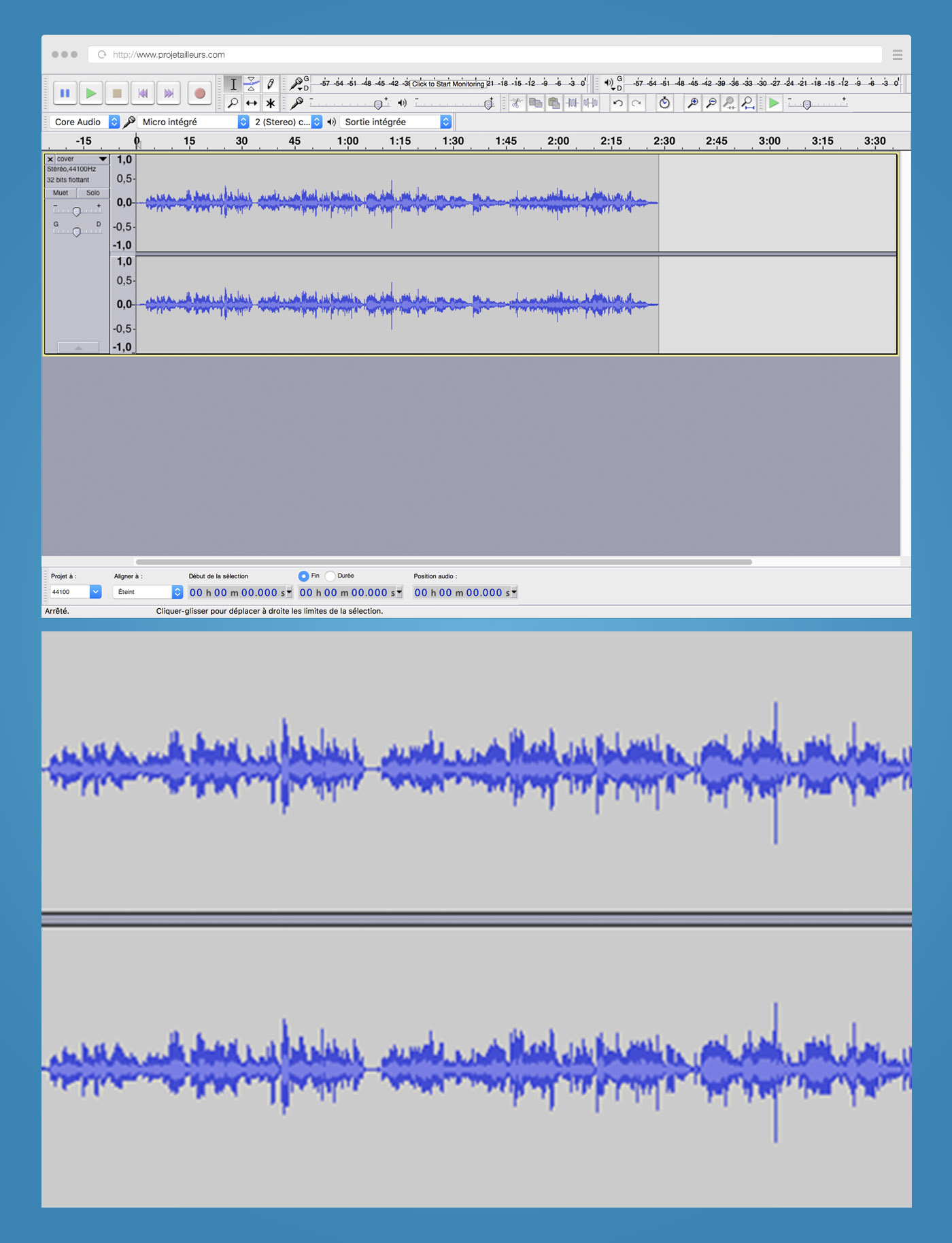
Si tout te semble parfait… c’est magique! Surtout, ne retouche pas le fichier par principe!
Si tout n’est pas parfait mais que ces défaut ne nuisent pas à ton projet, voire lui donnent une atmosphère particulière, le travail devra être subtil pour préserver cette spontanéité. Pense également à comparer le fichier avant/après pour déterminer si effectivement tu gagnes à le modifier.
Si tu n’es absolument pas satisfait à l’issue de cette écoute, il est préférable de refaire l’enregistrement si c’est possible. Si c’est impossible, ne panique pas car on peut tout de même corriger les défauts de façon à obtenir un rendu acceptable.
Améliorer la qualité d'un fichier audio en utilisant l’effet Réduction du bruit
Imaginons que tu t'enregistres dans ton salon, fenêtres fermées, mais que le bruit de la rue est tout de même audible et que tu veux qu’on ne perçoive que ta voix, alors tu vas devoir supprimer ou au moins atténuer le bruit de fond.
Comment faire?
1.Sélectionne le bruit indésirable
Le plus simple c’est d’avoir un échantillon de quelques secondes du bruit en question. Il faut donc que tu sélectionnes une partie de la piste audio où on entend uniquement ce bruit de fond.
Astuce: laisse systématiquement 5 secondes de silence au début ou à la fin de chaque enregistrement pour t'assurer de pouvoir faire cette opération sans difficulté.
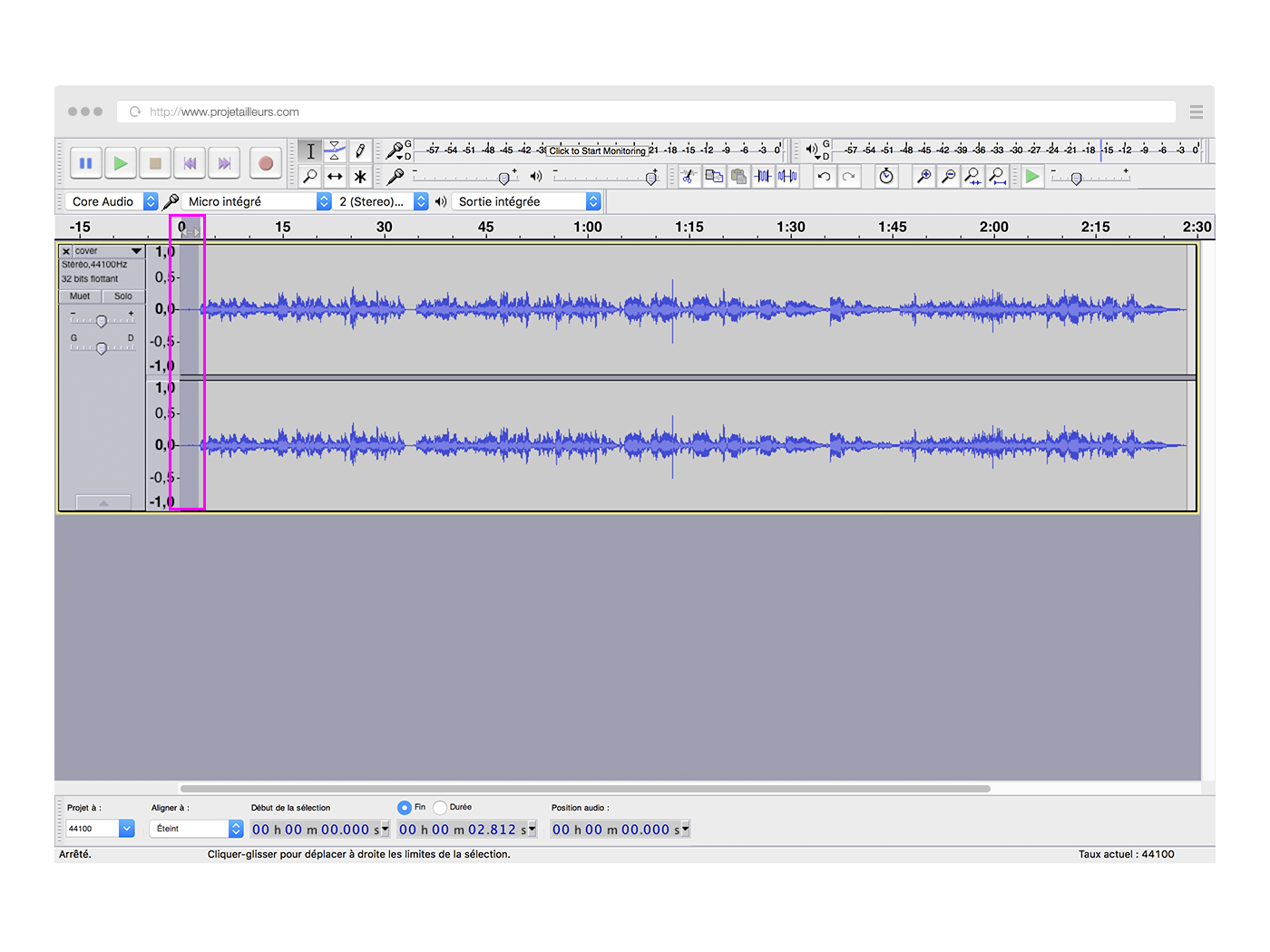
2. Prends le profil du bruit.
Dans le menu Effets, Réduction de bruit, clique sur "Prendre le profil du bruit", puis « OK » . Le bruit est à présent identifié et pourra être (dans la mesure du possible) soustrait à l’enregistrement.

3. Elimine le bruit
Sélectionne la piste entière, puis dans le menu "Effets", clique sur "Réduction du bruit" et teste différentes combinaisons de paramètres jusqu’à trouver un équilibre qui te convient en utilisant le bouton « Aperçu ».
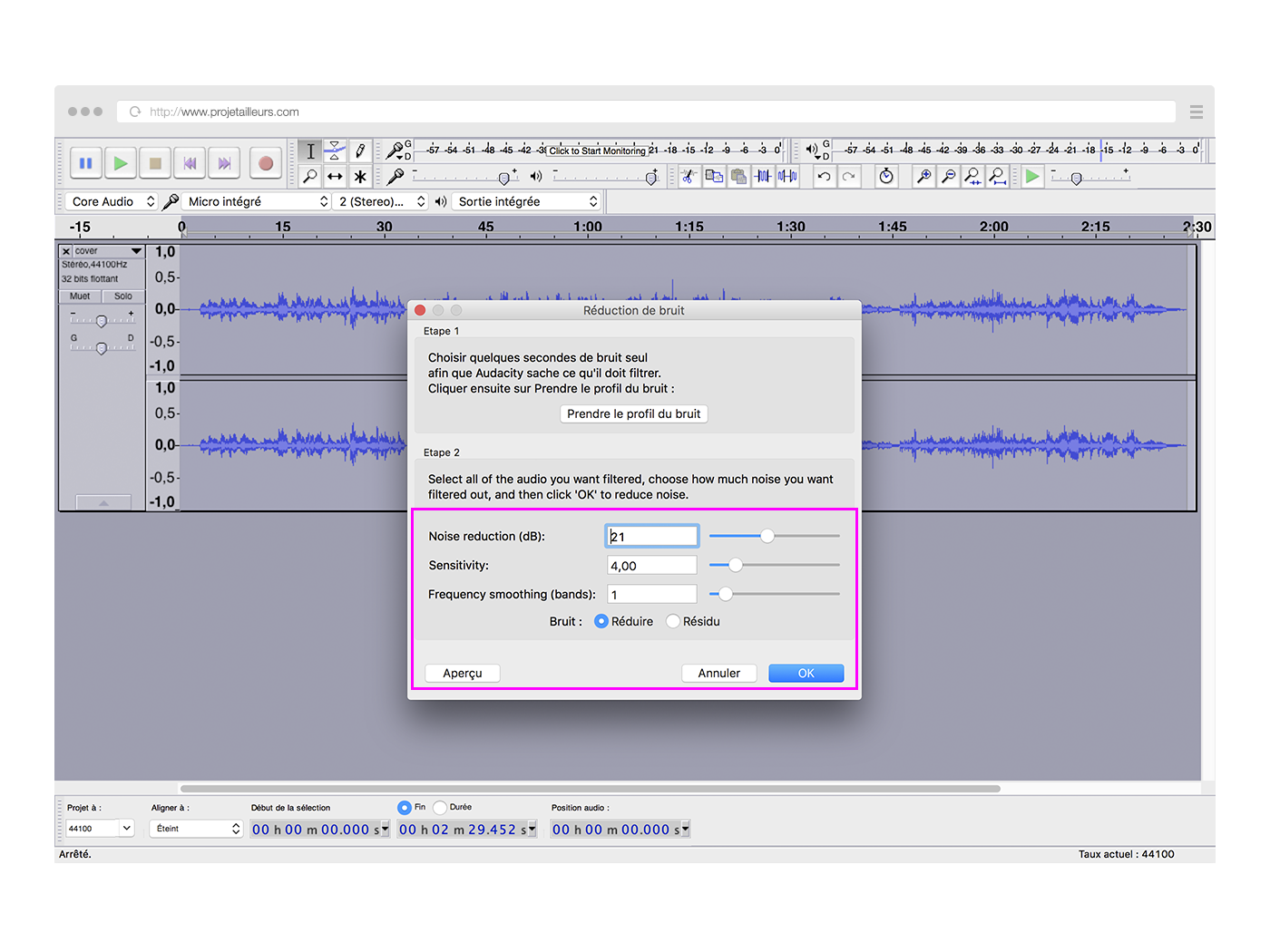
A quoi correspondent ces paramètres?
"Noise Réduction Db" définit à quel point le son indésirable sera atténué. Plus on augmente le nombre de Db (décibels) dans "Réduction du bruit", plus les bruits indésirables seront réduits mais on risque à un certain point de dénaturer l’enregistrement et le son donnera l’impression d’avoir été enregistré dans une boîte en métal! Il vaut parfois mieux privilégier le naturel et ses fluctuations à la recherche du son ultra propre qui sonne très artificiel, mais il n’y a pas de règle, tout dépend de l’effet recherché.
”Sensitivity”définit la sensibilité de la détection du bruit. Ici aussi, plus on augmente la sensibilité, plus le fichier de départ sera modifié. Il faut définir cette sensibilité avec précision car les bruits indésirables sélectionnés peuvent inclure des fréquences communes au son qu’on veut mettre en valeur et peuvent donc être en partie ou totalement supprimées au cours de l'opération… Cependant, augmenter franchement ce paramètre peut être utile sur des sélections où un bruit ponctuel gênant apparait.
"Fréquence smoothing” détermine le nombre de fréquences modifiées pour que le bruit disparaisse. (définir ce qu’est une fréquence?)
Conseil:
- Réécoute régulièrement la piste en entier car l’effet peut être perçu de façon différente.
- Si le fichier Audio est très long, ce processus d’expérimentation peut prendre du temps et il est plus facile de sélectionner une partie de la piste pour déterminer les paramètres, les noter et ensuite refaire l’opération sur le fichier entier.
Comment améliorer la qualité d'un fichier audio facilement en utilisant les effets de Normalisation ou d’Amplification
Deux effets peuvent t’aider à ajuster le volume des pistes: Amplifier et Normaliser. Ces opérations sont relativement simple à condition de déterminer laquelle privilégier en fonction de ta piste audio et de ce que tu veux en faire.
AMPLIFIER
Effets > Amplification, puis déplacer le curseur en fonction du paramètrage souhaité.
Amplifier permet d’ajuster le niveau d’une ou de plusieurs pistes de la même quantité et ainsi de préserver leur équilibre et l’équilibre entre elles.
L’effet calcule de façon automatique l’amplification nécessaire pour amener la piste la plus forte jusqu’à son volume maximal sans que la partie supérieure de l’amplitude du signal soit coupée (on appelle ça l’"écrêtage").
L’amplification peut également être réglé de façon à permettre un écrêtage.
En résumé:
L’amplification est utile si par exemple on veut augmenter le niveau d’une ou de plusieurs pistes de 3 dB et préserver l’équilibre initial entre elles.
NORMALISER
Effets > Normaliser, cocher supprimer le décalage CC (rapport entre deux pistes si c’est le cas). Normaliser l’Amplitude maximum à -1.
Lorsqu’on normalise, on augmente pas ou on ne diminue pas le volume de toute la piste, mais seulement celui des crêtes (les pics) afin de de supprimer l’écart de niveau entre eux. On les ajuste sur un niveau définit comme « la norme ».
- Il est impossible de normaliser au delà de 0 dB pour éviter l’écrêtage et il vaut mieux se laisser une marge et s’en tenir à -1dB, -3Db voire -6Db.
- L’amplification peut également être réglé de façon à permettre un écrêtage.
En résumé:
La normalisation est utile si tu veux obtenir le volume maximal possible sur toute la piste et non uniquement sur les parties les plus fortes.
Remarque:
On peut normaliser ensemble les canaux stéréo d’un fichier audio préserver l'équilibre initial entre eux.
On peut les normaliser indépendamment si par exemple l’un des canaux est plus fort que l’autre et que l’on veut établir un équilibre entre eux. Cependant, comme la normalisation étant basée sur les pics et non sur le volume général, le résultat ne permettra pas forcément de rétablir une homogénéité de volume entre ces deux canaux.
Conclusion
Et voilà comment nettoyer ton fichier audio des bruits parasites et ajuster son volume sonore en fonction de tes besoins avec Audacity! Si tu n’est pas encore convaincu, teste ces opérations basiques écoute la différence!
Si je peux te donner un conseil: exporte régulièrement ton travail en cours pour le comparer à d’autres versions et garder une oreille un peu plus objective. Sois patient, fais des essais et sollicite l’avis de ton entourage et n’hésites pas me faire part de tes remarques, conseils et de tes résultats!
Press PLAY!
LIENS
Sur l'auteur de l'article
Passionnée par l’image, le son et la création en général. J’ai récemment décidé d’explorer un peu la question du son pour devenir davantage autonome et expérimenter avec un nouveau médium. Je pars de mes essais et j’essaie principalement de répondre aux questions et aux problèmes que j’ai rencontrés pour encourager les autres en leur donnant des clés pour avancer.

Une réflexion au sujet de « Comment améliorer la qualité d’un fichier audio facilement avec Audacity »
Merci Marie pour ces excellents conseils et ta pédagogie !